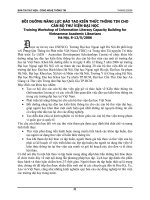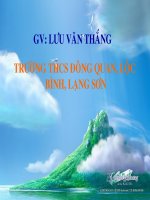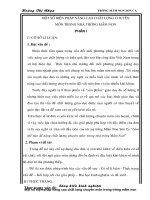GIAO TRINH WORD DANH CHO CAN BO GIAO VIEN
Bạn đang xem bản rút gọn của tài liệu. Xem và tải ngay bản đầy đủ của tài liệu tại đây (893.24 KB, 38 trang )
1
GV: LƯU VĂN THẮNG
TRƯỜNG THCS ĐÔNG QUAN, LỘC
BÌNH, LẠNG SƠN
2
Phần 2: Giáo trình Microsoft Word,Paint
Chương I/ MộT số vấn đề cơ bản về word
Microsoft Word 2003 là một chương trình
xử lý văn bản được ứng dụng rộng rãi hiện nay. Với
chương trình này bạn có thể soạn thảo và trình bày
một bức thư, lá đơn, giấy mời, công văn, hợp đồng,
tiểu luận, luận văn, đồ án, luận án tốt nghiệp và
chuyên nghiệp hơn bạn có thể làm sách, tạp chí,
báo, Với Microsoft Word 2003 bạn có thể trình
bày phần nội dung của văn bản rất đa dạng nhờ các
lệnh về phông chữ, định dạng đoạn văn bản, cột chữ,
tạo bảng biểu. Ngoài ra, có thể minh hoạ cho văn
bản bằng các hình vẽ có sẵn rất phong phú và tiêu
đề của văn bản trở nên đẹp hơn nhờ WordArt,
Picture,
3
I - Các ký hiệu viết tắt và quy tắc chung
- Bôi đen: Nhấp giữ và di chuột trái từ điểm bắt
đầu đến điểm kết thúc thì nhả chuột. Muốn bôi đen
hai đoạn khác nhau thì ấn giữ phím Ctrl và bôi từng
đoạn như bình thường.
- file: Một số sách còn gọi là tập tin, tệp, là tên gọi
của một tư liệu chứa một nội dung nào đó như: văn
bản; bảng tính; phim; ảnh,...
- \: Đây là đường dẫn thư mục. Hoặc chuyển sang
thao tác sau
- : Nghĩa là ấn Enter.
Ví dụ1: Vào thực đơn Format \ Bullets and
Numbering \ Numbered: Nghĩa là nhấp vào thực
đơn Format, thực đơn hiện ra nhấp vào
4
Bullets and Numbering, rồi nhấp vào mục Numbered trong
hộp thoại hiện ra.
Ví dụ2: C:\> My Documents \ Pham Cong Anh \ Sach
nghĩa là thư mục Sach nằm trong thư mục Pham Cong Anh ở
thư mục My Document trong ổ C.
II/ Sử dụng bàn phím
- F1 đến F12 là các phím chức năng.
- Ctrl là phím điều khiển.
- Alt là phím phụ trợ.
- Caps Lock là phím chữ hoa.
- Shift là phím nhấn đè, tạo chữ hoa hoặc lấy các ký tự trên
của phím.
- Esc là phím thoát.
- Tab là phím chuyển đổi giữa các cửa sổ hoặc dịch chuyển
nhanh trên văn bản, dịch chuyển đến ô kế tiếp của bảng.
5
- Các phím từ A đến Z là các phím chữ.
- Các phím từ 0 đến 9 là các phím số.
- Back là phím xoá từ trước.
- Insert là phím chèn.
- Delete là phím xoá từ sau hoặc lệnh xoá.
- Home là phím chuyển con trỏ về đầu dòng.
- End là phím chuyển con trỏ xuống cuối dòng.
- Page Up là phím dịch trang lên.
- Page Down là phím dịch trang xuống.
- Num Lock là phím khoá số để thực hiện các chức năng ký
hiệu dưới số.
- Print Screen là phím chụp màn hình.
- Scroll Lock là phím cuốn trang.
- Pause Break là phím dừng màn hình khi đang khởi động
máy tính.
6
- Các phím mũi tên là phím chuyển dịch
một ký tự theo chiều của mũi tên hoặc dịch sang
phải, sang trái, lên, xuống.
III/ Sử dụng chuột
- Con chuột (Mouse) thường có chuột dây, chuột
quang không bi và chuột không dây. Trên chuột thư
ờng có nút trái, nút phải gọi là chuột trái, chuột phải
và nút cuộn trang ở giữa. Thông thường khi thực
hiện các thao tác thì nhấp chuột trái, một số trường
hợp cần hiện thực đơn phụ thì nhấp chuột phải. Nút
cuộn trang ở giữa thường để cuộn trang trong quá
trình xem tài liệu trong Word, bảng tính trong
Excel, thông tin trên trang Web,
7
- Nhấp chuột trái: ấn nút trái của chuột 1 lần và nhả ra.
- Nhấp chuột phải: ấn nút phải của chuột 1 lần và nhả ra.
- Nhấp đúp: ấn nút trái của chuột 2 lần nhanh liên tiếp.
- Di chuột: ấn giữ nút trái của chuột và di đến nơi cần thiết
rồi nhả ra.
- Bôi đen: Đưa con trỏ chuột đến vị trí đầu tiên của khu vực
cần bôi đen rồi ấn giữ chuột trái và di đến điểm cuối cùng
của khu vực bôi đen rồi nhả chuột ra.
- Nhấp di: ấn giữ chuột trái và di chuột đến một nơi nào đó
rồi nhả chuột.
IV/ Cài đặt phông chữ tiếng Việt (viet key)
- Hiện nay, để đánh máy tiếng Việt người ta thường sử dụng
bộ gõ VietKey hoặc Abc. Phần mềm gõ tiếng Việt này có
bán ở các cửa hàng phần mềm. Trước đây, miền Bắc thường
hay dùng bảng mã TCVN 3, miền Nam thường dùng bảng
mã Vni. Bây giờ các bảng mã này vẫn được dùng phổ biến.
Trên thực tế, dùng kiểu gõ nào cũng được. Xu hướng hiện
8
nay Việt Nam và thế giới thường dùng mã Unicode
vì nó là mã thống nhất trong việc giao dịch tài liệu
trên thế giới. Khi đánh tiếng Việt gửi ra nước ngoài,
người nhận vẫn đọc được và còn nhiều thuận tiện
khác trong quá trình soạn thảo hay tạo bảng tính.
Bạn đọc nên dùng kiểu gõ Unicode của VietKey vì
nó có nhiều tính ưu việt.
- Để cài đặt VietKey bạn nhấp vào Setup của bộ
cài và thực hiện theo hướng dẫn bằng tiếng Việt
hiện ra.
- Cài đặt xong bạn nên thiết lập cho VietKey theo
các mặc định tối ưu như những hình dưới rồi nhấp
vào Taskbar để biểu tượng VietKey hiện trên thanh
Taskbar.
9
Bốn hình sau ứng với các mục: Kiểu gõ,Bảng mã,Tuỳ chọn,Công cụ.
-
Khiểu gõ: ta chọn mục Telex
, bỏ dấu tự do, tiếng việt,
bàn phím cần gõ chọn cả tiếng
việt và tiếng anh
-
Bảng mã: Nếu soạn trên phông
VNTime thì ta chọn TCVN3
Nếu soạn trên phông Time New
Romam thì ta chọn Unicode
-
Tuỳ chọn: Vietnamese,
Khởi động nhanh, quét 3 ký tự
Kêu bíp
-
Công cụ: Luông chạy Việtkey
khi khởi động PC
10
- Quy c gõ ti ng Vi t
aa = â ee = ê dd = đ oo = ô
aw = ă uw = ư ow = ơ
- Quy ước gõ dấu
s = sắc r = h i x = ngã
f = huyền j = nặng
- Ví dụ: Khi bạn gõ trên bàn phím: Coongj hoaf xax hooij
chur nghiax Vieetj Nam thì nội dung hiển thị sẽ là: Cộng
hoà xã hội chủ nghĩa Việt Nam.
V/ Mở chương trình Word
- Trong Windows, Word 2003 có thể được khởi động theo
hai cách:
- Cách 1: Nhấp vào nút Start \ Programs \ Microsoft Office
\ Microsoft Word 2003.
11
C¸ch 2: NhÊp vµo biÓu tîng Micoroft Word 2003 trªn mµn h×nh
(BiÓu tîng cã ch÷ ).
12
VI/ - Giới thiệu GIAO DIệN màn hình
Sau khi vào chương trình Word 2003, màn hình sau sẽ xuất hiện
Thanh tiêu đề
Thanh công cụ
Thanh quấn dọc
Thanh quấn ngang
Thanh thực đơn (menu)
Thanh trạng thái
Thước dọc
Thước ngang
Phóng to, thu nhỏ
Thoát T.Trình Word
Thoát phai VB
13
1) Giới thiệu giao diện
- Thanh trên cùng là thanh tiêu đề, tiêu đề của microsoft
office word kèm theo ba nút ẩn dưới, thu nhỏ phóng to và
thoát
- Thanh thực đơn (menu) thực đơn file, Edit, View, Tools
- Thanh thước đo thể hiện độ chính xác của văn bản
- Thanh thước quấn để xem nội dung văn bản trong cửa sổ
- Thanh công cụ
+ Công cụ chuẩn
+ Công cụ định dạng: Định dạng phông chữ, định
dạng kích thước chữ in đậm, in nghiêng, gạch dưới, căn trái,
căn giữa, căn phải...
+ Thanh công cụ vẽ nằm ở bên dưới
- Dưới cùng là thanh trạng thái dùng để xác định vị trí con
trỏ chuột.
14
2) Hiển thị thanh công cụ
Cách lấy thanh công cụ ví dụ trên màn hình thiếu thanh
công cụ Formatting ta chọn: View/Toolbars/ Formatting
Khi đó thanh công cụ Formatting xẽ được hiện ra trên màn
hình .
VI/ Cách thoát chương trình word
- C1: Nháy chuột vào biểu tượng ở trên cùng bên phải
màn hình
- C2: File / Exit
- C3: ấn tổ hợp phím: Alt+F4
- C4: Nháy chuột vào biểu tượng ở trên cùng bên trái
màn hình
Sau khi thoát hộp thoại xuất hiện bạn lưu văn bản thì chọn Yes
không lưu chọn No .
15
VII/ Mở thao tác về FILE
VII/ Mở thao tác về FILE
:
:
1) Mở file mới
1) Mở file mới
+
+
file \ new
file \ new
\ bảng new document \ chọn Blank document
\ bảng new document \ chọn Blank document
+ Sử dụng tổ phím: CTRL+N
+ Sử dụng tổ phím: CTRL+N
+ Chọn biểu tượng;
+ Chọn biểu tượng;
.
.
2) Ghi file
2) Ghi file
+ file \ save (CTRL+S)
+ file \ save (CTRL+S)
+
+
save as
save as
: ghi với một tên khác
: ghi với một tên khác
+ Chọn biểu tượng:
+ Chọn biểu tượng:
file name:đặt tên cho file- ấn save
file name:đặt tên cho file- ấn save
.
.
3) Mở file đã có
3) Mở file đã có
+
+
file \ open
file \ open
(CTRL+O)
(CTRL+O)
+ Chọn biểu tượng;
+ Chọn biểu tượng;
+ File name : Ghi tên file cần mở sau đó ấn
+ File name : Ghi tên file cần mở sau đó ấn
Enter
Enter
Hoặc
Hoặc
vào open
vào open
+ Cancel : Quay chở lại văn bản đang soạn thảo
+ Cancel : Quay chở lại văn bản đang soạn thảo
.
.